Nota
L'accesso a questa pagina richiede l'autorizzazione. È possibile provare ad accedere o modificare le directory.
L'accesso a questa pagina richiede l'autorizzazione. È possibile provare a modificare le directory.
Questo articolo descrive come ottenere eventi da Change Data Capture (CDC) del database SQL di Azure nell'hub in tempo reale di Fabric.
Il connettore di origine CDC del database SQL di Azure per i flussi di eventi di Microsoft Fabric consente di acquisire uno snapshot dei dati correnti in un database SQL di Azure. Il connettore monitora e registra poi eventuali modifiche future a livello di riga a questi dati. Una volta acquisite le modifiche nell'eventstream, è possibile elaborare questi dati CDC in tempo reale e inviarli a destinazioni diverse in Fabric per un'ulteriore elaborazione o analisi.
Nota
Questa sorgente non è supportata nelle seguenti regioni della capacità del tuo spazio di lavoro: West US3, Svizzera occidentale.
Prerequisiti
- Accesso a un'area di lavoro in modalità di licenza della capacità di Fabric o modalità di licenza di prova con permessi di Collaboratore o superiori.
- Un server Azure SQL in esecuzione con un database SQL di Azure.
- Il database SQL di Azure deve essere accessibile pubblicamente e non essere protetto da un firewall o in una rete virtuale.
- Abilitato CDC nel database SQL di Azure eseguendo la stored procedure
sys.sp_cdc_enable_db. Per ulteriori informazioni, consultare Abilitare e disabilitare Change Data Capture.
Nota
- Il mirroring non deve essere abilitato nel database.
- CDC per più tabelle non è supportato.
Ottenere eventi dal database SQL di Azure tramite CDC
È possibile ottenere eventi da un CDC del database SQL di Azure in un Hub in tempo reale in uno dei modi seguenti:
Pagina Origini dati
Accedere a Microsoft Fabric.
Se vedi Power BI in basso a sinistra nella pagina, cambia al carico di lavoro Fabric selezionando Power BI e poi selezionando Fabric .

Selezionare In tempo reale sulla barra di navigazione a sinistra.
Nella pagina Hub in Tempo Reale, selezionare + Origini dati sotto Connetti a nel menu di navigazione a sinistra.
È anche possibile accedere alla pagina Origini dati dalla pagina hubReal-Time selezionando il pulsante + Aggiungi dati nell'angolo superiore destro.
Nella pagina Origini dati selezionare la categoria Origini Microsoft nella parte superiore e quindi selezionare Connetti nel riquadro database SQL di Azure (CDC).
Usare le istruzioni della sezione Connettersi a un'origine CDC del database SQL di Azure.
Pagina Origini Microsoft
Nell'hub in tempo reale selezionare Origini Microsoft nel menu di spostamento a sinistra. È possibile usare la casella di ricerca per digitare il nome della risorsa o usare filtri (Origine, Sottoscrizione, Gruppo di risorse, Area) per cercare la risorsa.
Nell'elenco a discesa Origine, selezionare Database SQL di Azure (CDC).
Per Sottoscrizione, selezionare una sottoscrizione di Azure con il gruppo di risorse con il database SQL.
Per Gruppo di risorse, selezionare un gruppo di risorse con il database SQL.
Per Area, selezionare un percorso in cui si trova il database SQL.
Spostare ora il mouse sul nome del database SQL che si vuole connettere all'hub in tempo reale nell'elenco dei database e selezionare il pulsante Connetti oppure selezionare ... (puntini di sospensione) e quindi selezionare il pulsante Connetti.

Connettersi a un'origine database SQL di Azure CDC
Nella pagina Connetti, seleziona Nuova connessione.
Se si dispone di una connessione esistente all'origine database SQL di Azure CDC, è possibile selezionarla dall'elenco a discesa Connessione e passare alla configurazione di porte e tabelle.
Nella sezione Impostazioni di connessione immettere i valori seguenti per il database SQL di Azure:
Server: immettere il nome del server Azure SQL dal portale di Azure.
Database: immettere il nome del database SQL di Azure dal portale di Azure.
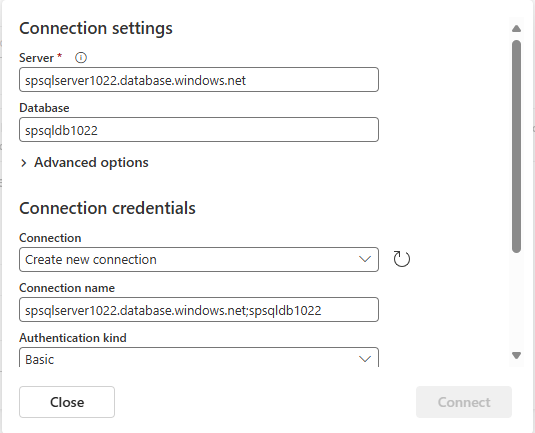
Scorrere verso il basso e nella sezione Credenziali di connessione seguire questa procedura.
Per Nome connessione, immetti un nome per la connessione.
Per Tipo di autenticazione selezionare Base.
Nota
Attualmente, i flussi di eventi di Fabric supportano solo l'autenticazione di base .
Immettere Nome utente e Password per il database.
Selezionare Connetti.

Nella pagina Connetti seguire questa procedura:
Selezionare Tutte le tabelle o immettere i nomi di tabella separati da virgole, ad esempio:
dbo.table1, dbo.table2.Per Porta, il valore predefinito è 1433 e non può essere modificato.
Nella sezione Dettagli flusso a destra selezionare l'area di lavoro Fabric in cui si vuole salvare l’eventstream che verrà creato dalla procedura guidata.
Per nome eventstream immettere un nome per l’eventstream. La procedura guidata crea un eventstream con CDC del database SQL di Azure selezionato come origine.
Il nome del flusso viene generato automaticamente aggiungendo –flusso al nome dell’eventstream. È possibile visualizzare questo flusso nella pagina dell'hub in tempo reale Tutti i flussi di dati al termine della procedura guidata.
Selezionare Avanti.
Nella schermata Rivedi e connetti esaminare il riepilogo e quindi selezionare Connetti.
Visualizzare i dettagli del flusso dei dati
Nella pagina Rivedi e connetti, se si seleziona Apri eventstream, la procedura guidata apre il flusso di eventi creato automaticamente con il database SQL di Azure CDC selezionato come origine. Per chiudere la procedura guidata, selezionare Fine nella parte inferiore della pagina.
Il flusso dovrebbe essere visualizzato nella sezione Dati di streaming recenti della home page dell'hub Real-Time . Per i passaggi dettagliati, vedere Visualizzare i dettagli dei flussi dei dati nell'Hub in tempo reale di Fabric.
Contenuto correlato
Per informazioni sull'utilizzo dei flussi dei dati, vedere gli articoli seguenti:








